[视频]Win10无法用内置管理员帐户打开计算器怎么办
关于兰州健康证明Win10无法用内置管理员帐户打开计算器怎么办,期待您的经验分享,滴水之恩,来日我当涌泉相报
!
更新:2024-02-18 15:38:01优质经验
来自中华英才http://www.chinahr.com/的优秀用户电动车的那些事儿,于2017-10-21在生活百科知识平台总结分享了一篇关于“Win10无法用内置管理员帐户打开计算器怎么办豪杰春香”的经验,非常感谢电动车的那些事儿的辛苦付出,他总结的解决技巧方法及常用办法如下:
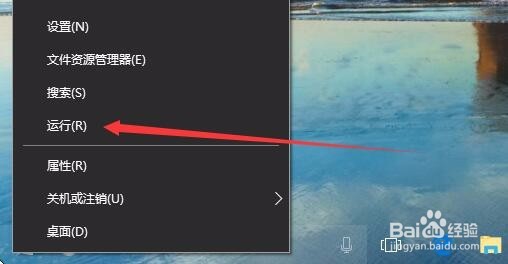 [图]2/9
[图]2/9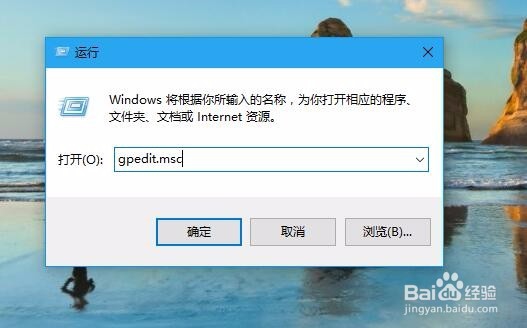 [图]3/9
[图]3/9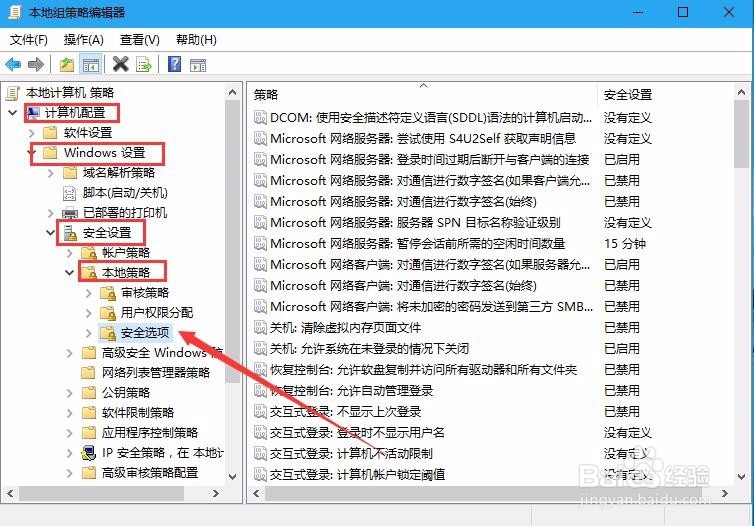 [图]4/9
[图]4/9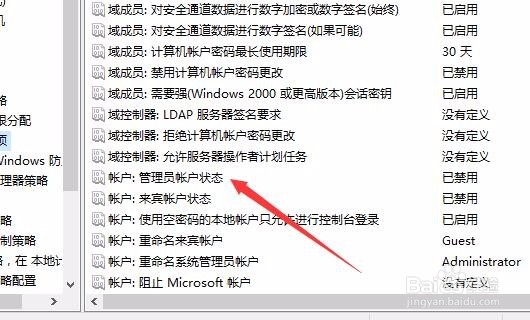 [图]5/9
[图]5/9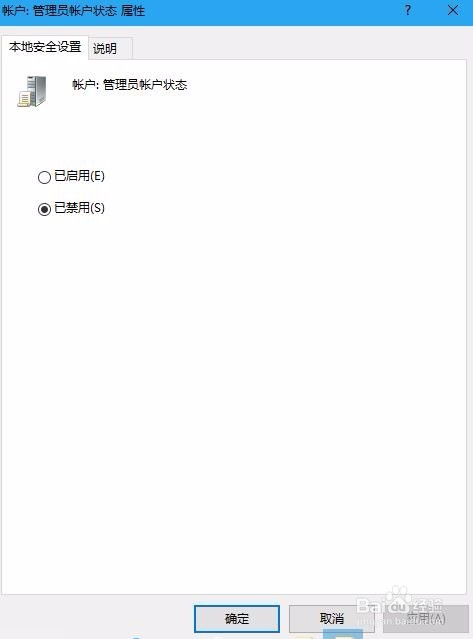 [图]6/9
[图]6/9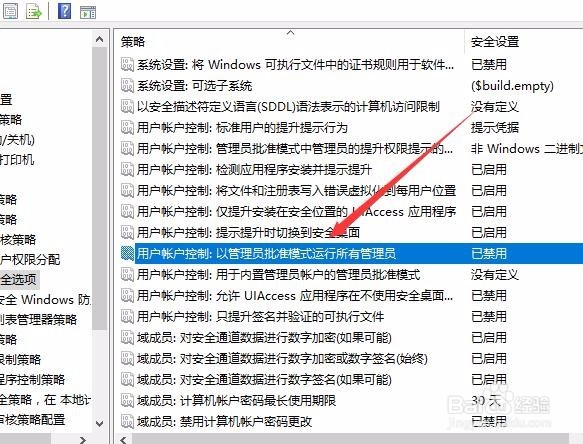 [图]7/9
[图]7/9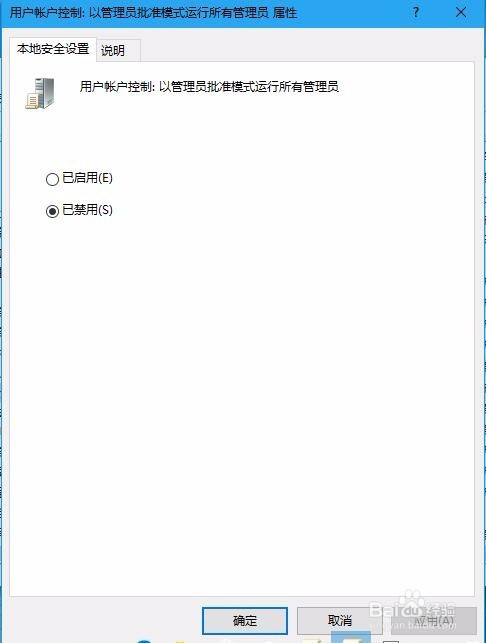 [图]8/9
[图]8/9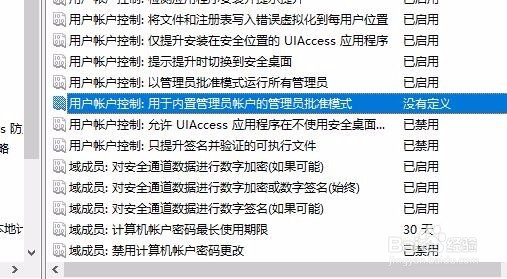 [图]9/9
[图]9/9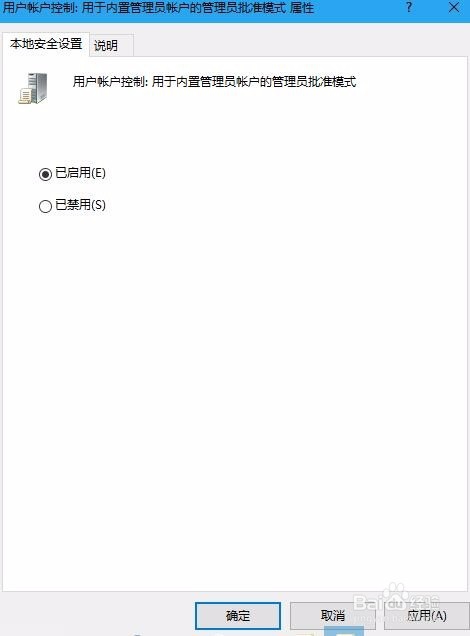 [图]
[图]
22167在安装好Windows10创意版后,打开计算器的时候弹出窗口提示:无法用内置管理员帐户打开计算器,这是怎么回事呢?出现这种情况我们该怎么解决?下面我们就一起来看一下设置方法吧。
工具/原料
Windows10方法/步骤
1/9分步阅读在Windows10桌面右键点击开始按钮,然后在弹出菜单中选择“运行”菜单项
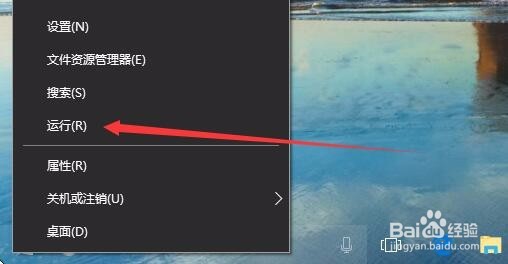 [图]2/9
[图]2/9这时会打开运行对话框,然后在弹出窗口中输入命令gpedit.msc,然后点击确定按钮
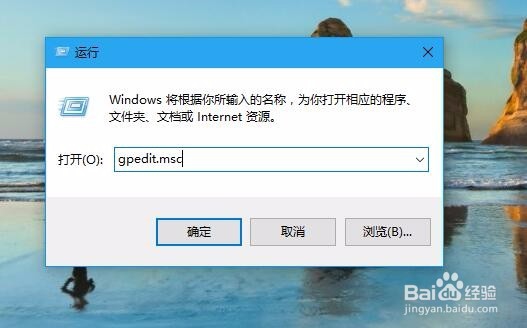 [图]3/9
[图]3/9在打开的本地组策略编辑器窗口中,依次展开计算机配置/Windows设置/安全设置/本地策略/安全选项折叠菜单
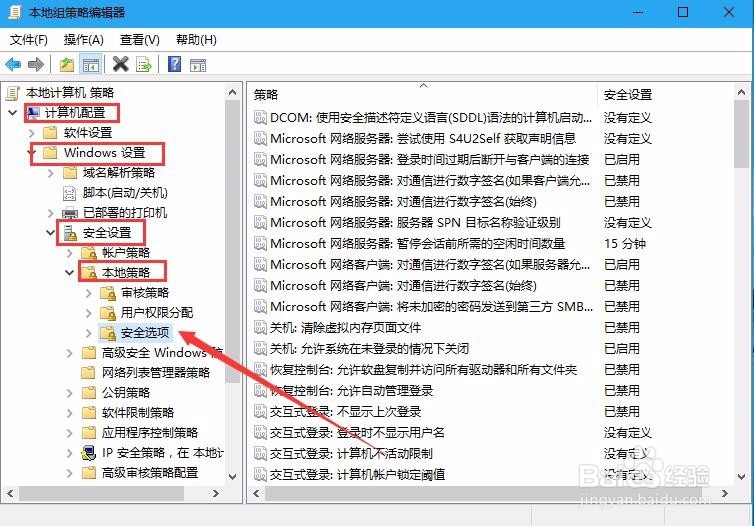 [图]4/9
[图]4/9在右侧窗口中找到“帐户:管理员帐户状态”一项,同时双击该项
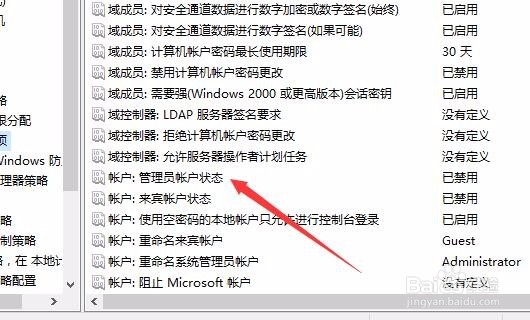 [图]5/9
[图]5/9在打开的管理员帐户状态属性窗口中设置为“已启用”选项,然后点击确定按钮
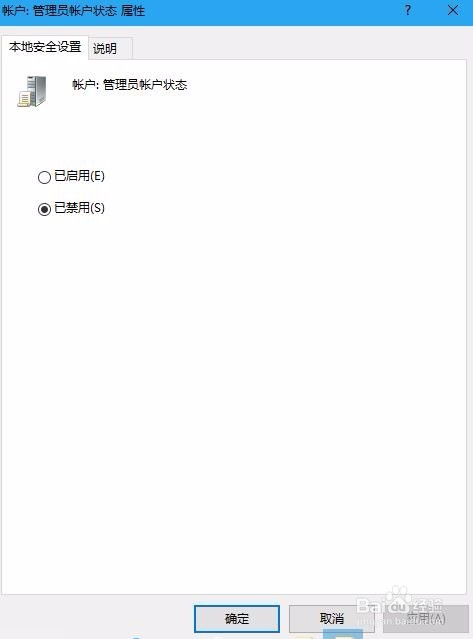 [图]6/9
[图]6/9接着在右侧窗口中找到“用户帐户控制:以管理员批准模式运行所有管理员”一项,同时双击该项打开其属性窗口
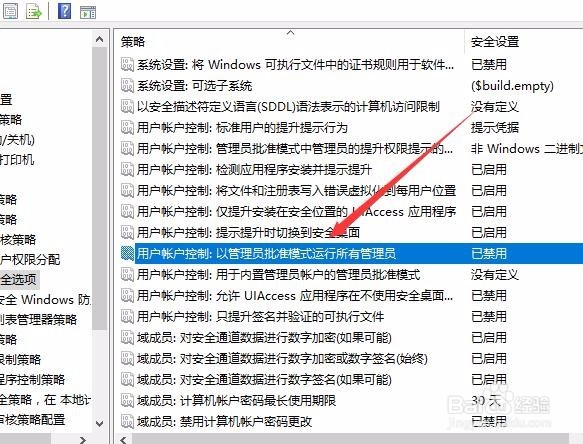 [图]7/9
[图]7/9在打开的用户帐户控制:以管理员批准模式运行所有管理员属性窗口中,选择下面的“已启用”一项,点击确定按钮
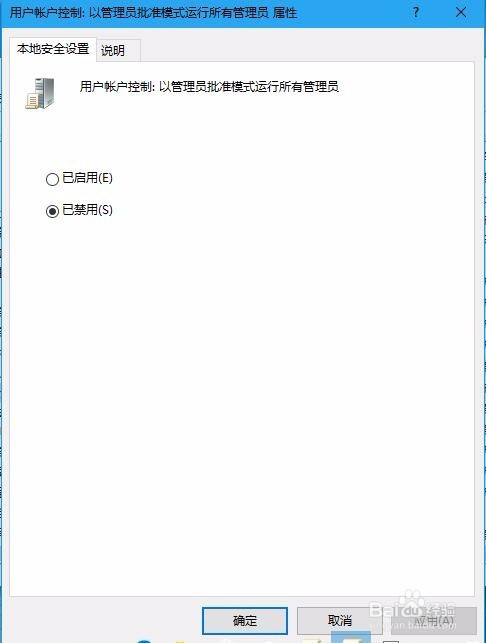 [图]8/9
[图]8/9接着选择找到“用户帐户控制:用于内置管理员帐户的管理员批准模式”一项,同时双击该项,打开其属性窗口
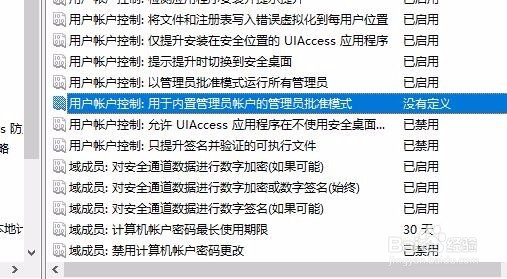 [图]9/9
[图]9/9在“用户帐户控制:用于内置管理员帐户的管理员批准模式”属性窗口中,选择“已启用”一项,最后点击确定按钮,重新启动电脑后,就可以正常计算器应用了
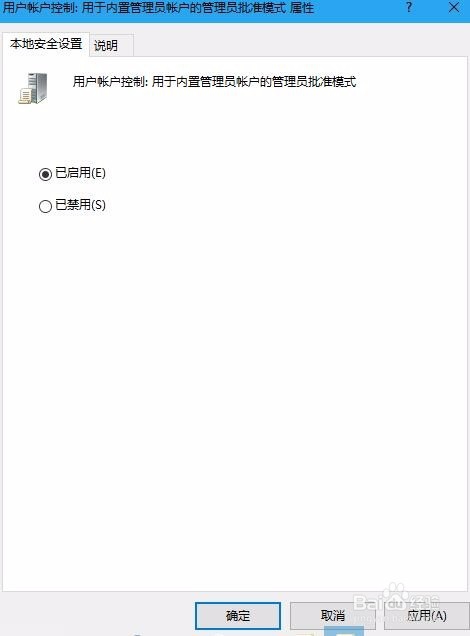 [图]
[图]手工/爱好经验推荐
- Q绝地求生未来之役操作设置
- Q帮忙怎样折爱心信封
- Q有哪些三阶魔方还原公式
- Q怎么走三阶魔方教程图解
- Q寻找雪容融简笔画怎么画
- Q介绍吉他基础教程入门知识,图文并茂简单易...
- Q假如可爱的冰墩墩简笔画画法
- Q收藏怎样叠漂亮的千纸鹤
- Q为什么说可爱的冰墩墩简笔画画法
- Q怎么微信如何提现不扣手续费
- Q有哪些教你画lol英雄系列-简笔画无极剑圣易大...
- Q有多少【折纸系类】百合花的折法
- Q怎么让蛋仔怎么画好看
- Q怎么写教你看手纹识手相
- Q独家五线谱入门基础教程
- Q哪有零基础初学入门画漫画手绘教程教学习
- Q有认识初学者怎么学吉他
- Q最近新手养殖兰花上盆方法
- Q问一下天安城门图片简笔画有颜色
- Q那儿怎么样看钢琴五线谱
- Q鸿蒙系统怎么设置锁定模式
- Q[视频]和平精英怎么隐藏头盔
- Q[视频]qq群怎么扩大群人数
- Q[视频]抖音悬浮窗口怎么开启
已有 41067 位经验达人注册
已帮助 195920 人解决了问题


